Artikel ini diproduksi dengan menggunakan Penerjemahan Mesin.
Menyinkronkan beberapa akun email
Sinkronisasi email adalah alat yang luar biasa untuk berkomunikasi dan mengelola percakapan pelanggan. Beberapa akun email dapat disinkronkan secara bersamaan, membuatnya lebih mudah untuk menjaga email Anda tetap teratur.
Menambahkan akun email kedua
Sinkronisasi akun email kedua mengikuti proses yang sama seperti sinkronisasi yang pertama.
Mulailah dengan pergi ke sinkronisasi email pengaturan Anda dan klik ”+ akun email.“
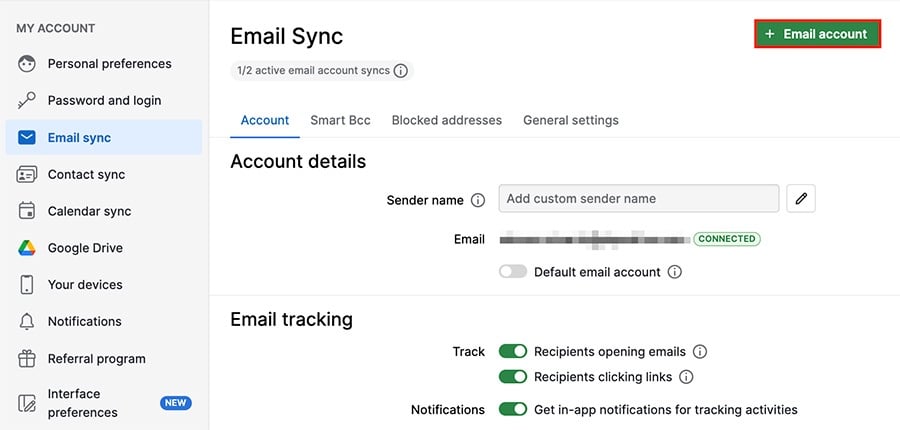
Tambahkan alamat email Anda, konfirmasi informasi login Anda, dan Anda akan melihat alamat email baru siap untuk disinkronkan.
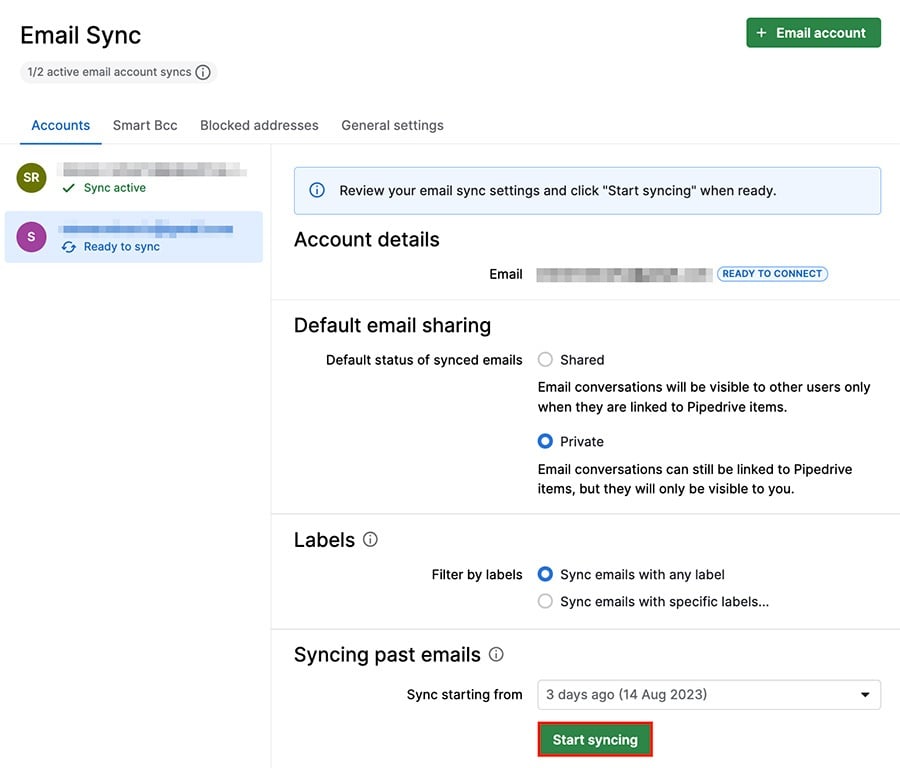
Untuk menyelesaikan sinkronisasi, pilih pengaturan berbagi Anda, label yang diinginkan, dan sinkronisasi sebelumnya, lalu klik ”mulai sinkronisasi.“
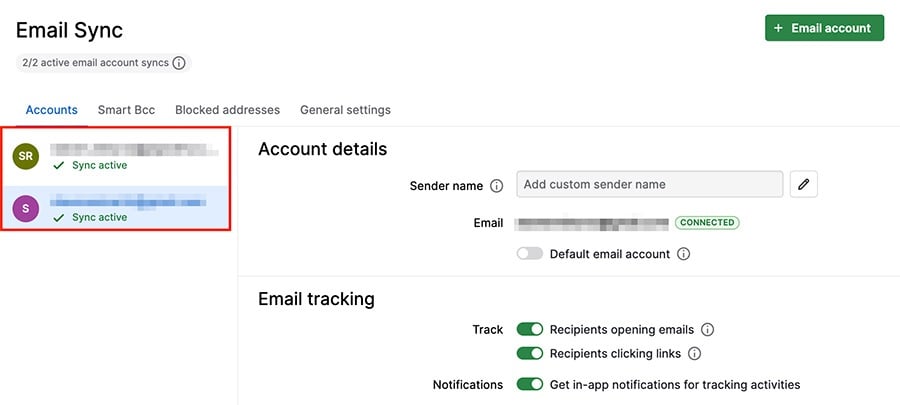
Anda akan melihat alamat email kedua yang disinkronkan di samping yang pertama ketika koneksi selesai.
Bagaimana tampilannya
Setelah menyinkronkan beberapa alamat email, Anda akan melihat semuanya di Kotak Masuk Penjualan Anda.
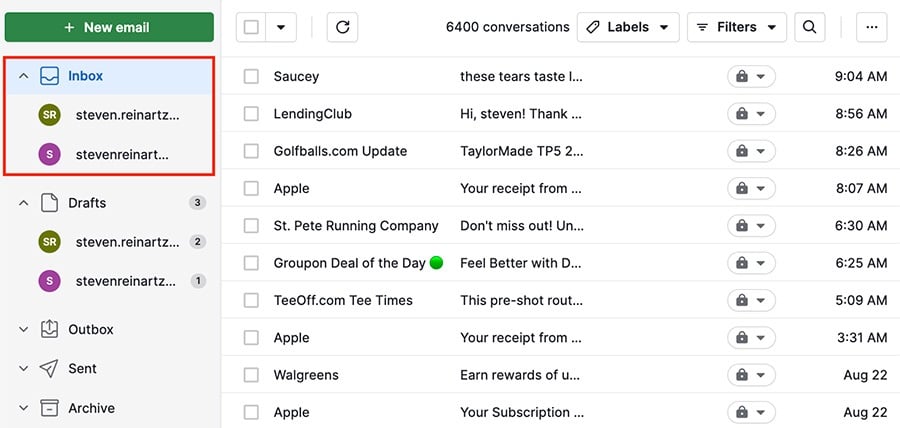
Anda dapat melihat email yang disinkronkan dari semua akun email Anda atau memilih alamat tertentu untuk melihat email dari alamat tersebut.
Akun email default
Akun email default yang Anda pilih digunakan untuk melakukan fungsi email otomatis.
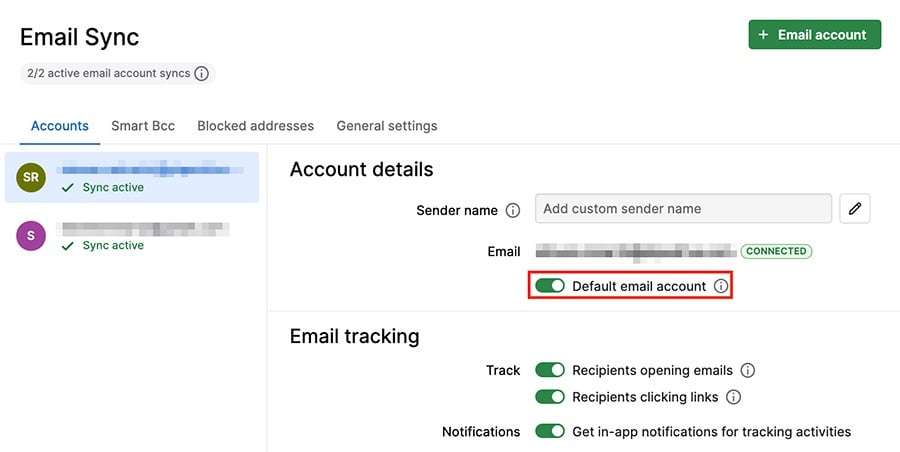
Ini berarti bahwa meskipun Anda dapat memiliki beberapa alamat email yang disinkronkan secara bersamaan, hanya satu yang dapat ditetapkan untuk pengiriman email otomatis pada satu waktu.
Tidak memiliki akun email default
Anda dapat memilih untuk tidak menetapkan alamat email default, dalam hal ini Anda akan memilih email pengirim dari dropdown di jendela komposisi Anda sebelum mengirim.
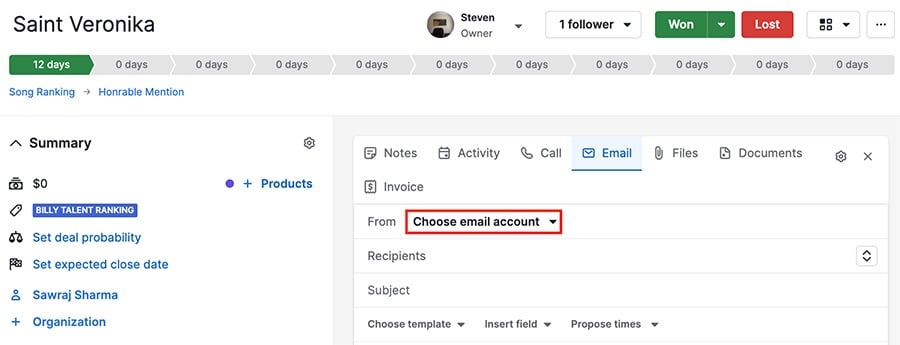
Berapa banyak alamat yang bisa saya sinkronkan?
Jumlah alamat email yang dapat Anda sinkronkan pada saat yang sama tergantung pada langganan Pipedrive Anda.
Rencana Pipedrive | Jumlah akun yang dapat Anda sinkronkan |
Advanced | Satu |
Professional | Dua |
Power | Tiga |
Enterprise | Lima |
Apakah artikel ini berguna?
Ya
Tidak